W przypadku dodania do projektu wymiennych komponentów zagnieżdżonych istnieje możliwość utworzenia rodzin zawierających te komponenty.
Aby sterować typem rodziny w rodzinie zagnieżdżonej, należy utworzyć parametr typu rodziny, który może być parametrem typu lub wystąpienia. Po przypisaniu etykiety parametru typu rodziny do komponentu zagnieżdżonego wczytywane następnie rodziny tego samego typu automatycznie staną się wymienne.
Jeśli konieczne jest osobne przypisanie etykiet komponentom rodziny zagnieżdżonej i utworzenie ich zestawień, upewnij się, że jest udostępniona każda rodzina wczytywana do rodziny nadrzędnej.
Przykład architektoniczny
Na przykład po dodaniu dwóch naświetli do rodziny drzwi należy ustalić położenie tylko jednego naświetla oraz opisać je jako parametr typu rodziny. Drugie naświetle zostanie dołączone do listy dostępnych naświetli. Wczytanie kolejnych pięciu typów naświetli spowoduje, że wszystkie staną się dostępne.
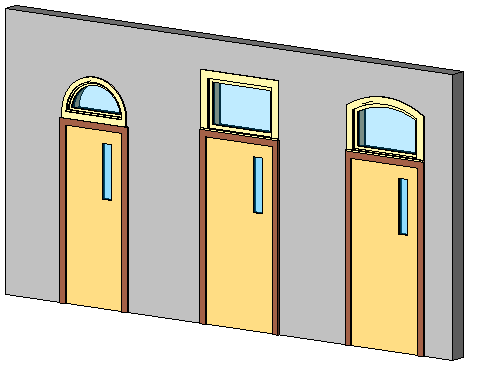
Rodzina drzwi z wieloma zagnieżdżonymi naświetlami przypisanymi do parametru typu rodziny
- Otwórz rodzinę lub rozpocznij nową.
- Wczytaj elementy, które chcesz zagnieździć wewnątrz rodziny. Jeśli na przykład jesteś w rodzinie drzwi, wczytaj klika typów poprzecznic.
- Kliknij kolejno kartę Utwórz
 panel Model
panel Model
 (Komponent) i wybierz element z karty Wybór typu.
(Komponent) i wybierz element z karty Wybór typu. - Kliknij w obszarze rysunku, aby umieścić pierwszy komponent w żądanym położeniu. Uwaga: W przypadku rodziny drzwi istotne będzie również powiązanie szerokości naświetli z szerokością drzwi. Zależnie od okoliczności można rozważyć podobne działanie. Zapewnia to, że zamienione elementy pozostają w tym samym położeniu i tej samej wielkości.
- Wybierz zagnieżdżony komponent.
- Otwórz pasek opcji i w polu Etykieta wybierz opcję Dodaj parametr. Uwaga: Kiedy dodajesz parametr w oknie dialogowym Typów rodziny, kliknij Dodaj parametr, następnie kliknij Typ rodziny jako Kategoria i wybierz kategorię w oknie dialogowym Wybierz kategorię. Kiedy dodaje się parametr przy użyciu paska opcji, parametr ten jest automatycznie przypisany do Typu rodziny i odpowiadająca kategoria rodziny jest przypisywana.
- W oknie dialogowym Właściwości parametru w obszarze Parametr typu wybierz Parametr rodziny.
- W polu Dane parametru wpisz nazwę parametru i wybierz parametr wystąpienia elementu lub parametr typu.
- Wybierz wartość dla opcji Dodaj parametr do grupy.
Powoduje to wyznaczenie nagłówka pod którym parametr jest wyświetlany w oknie dialogowym Właściwości elementu (lub typu).
- Kliknij przycisk OK.
- Zapisz plik i wczytaj go do projektu.
- Dodaj komponent do modelu budynku, a następnie wybierz go.
- Kliknij przycisk Edytuj typ, aby wyświetlić okno dialogowe Właściwości typu, lub widok listy właściwości elementu na palecie Właściwości.
- Znajdź parametr typu rodziny i wybierz inny komponent z listy.